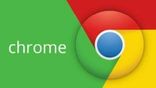Just In
- 1 hr ago

- 2 hrs ago

- 2 hrs ago

- 4 hrs ago

Don't Miss
- Lifestyle
 ಎಲೆಕೋಸಿಗೆ ಕೆಮಿಕಲ್ ಮಿಶ್ರಣ ಮಾಡ್ತಾರೆ ಹುಷಾರ್..! ವಿಡಿಯೋ ವೈರಲ್..!
ಎಲೆಕೋಸಿಗೆ ಕೆಮಿಕಲ್ ಮಿಶ್ರಣ ಮಾಡ್ತಾರೆ ಹುಷಾರ್..! ವಿಡಿಯೋ ವೈರಲ್..! - News
 ಉಚಿತ ಉಪಹಾರದಿಂದ ಉಚಿತ ದಂತ ತಪಾಸಣೆವರೆಗೆ; ಮತದಾನ ಮಾಡಿದವರಿಗೆ ಭರ್ಜರಿ ಆಫರ್ ಕೊಟ್ಟ ಮೈಸೂರು ವ್ಯಾಪಾರಸ್ಥರು
ಉಚಿತ ಉಪಹಾರದಿಂದ ಉಚಿತ ದಂತ ತಪಾಸಣೆವರೆಗೆ; ಮತದಾನ ಮಾಡಿದವರಿಗೆ ಭರ್ಜರಿ ಆಫರ್ ಕೊಟ್ಟ ಮೈಸೂರು ವ್ಯಾಪಾರಸ್ಥರು - Automobiles
 HSRP ನಂಬರ್ ಪ್ಲೇಟ್ನಲ್ಲಿ ನಡೆಯುತ್ತಿದೆ ಭಾರೀ ಮೋಸ: ಬುಕ್ ಮಾಡದವರು ಇದನ್ನು ಗಮನಿಸಿ!
HSRP ನಂಬರ್ ಪ್ಲೇಟ್ನಲ್ಲಿ ನಡೆಯುತ್ತಿದೆ ಭಾರೀ ಮೋಸ: ಬುಕ್ ಮಾಡದವರು ಇದನ್ನು ಗಮನಿಸಿ! - Movies
 Lok Sabha Election 2024: ಕನ್ನಡ ತಾರೆಯರು ನಾಳೆಏಪ್ರಿಲ್ 26 ಎಲ್ಲೆಲ್ಲಿ ತಮ್ಮ ಹಕ್ಕು ಚಲಾಯಿಸುತ್ತಾರೆ?
Lok Sabha Election 2024: ಕನ್ನಡ ತಾರೆಯರು ನಾಳೆಏಪ್ರಿಲ್ 26 ಎಲ್ಲೆಲ್ಲಿ ತಮ್ಮ ಹಕ್ಕು ಚಲಾಯಿಸುತ್ತಾರೆ? - Finance
 ಒಂದೆರಡಲ್ಲ ಒಂಬತ್ತು ಬಾರಿ ಉದ್ಯಮದಲ್ಲಿ ವಿಫಲತೆ, ಮಾನಸಿಕ ಖಿನ್ನತೆ ಸವಾಲುಗಳನ್ನು ಮೆಟ್ಟಿ ನಿಂತ ಉದ್ಯಮಿ
ಒಂದೆರಡಲ್ಲ ಒಂಬತ್ತು ಬಾರಿ ಉದ್ಯಮದಲ್ಲಿ ವಿಫಲತೆ, ಮಾನಸಿಕ ಖಿನ್ನತೆ ಸವಾಲುಗಳನ್ನು ಮೆಟ್ಟಿ ನಿಂತ ಉದ್ಯಮಿ - Sports
 IPL 2024: ಎಸ್ಆರ್ಹೆಚ್ ಸಂಘಟಿತ ಆಟಕ್ಕೆ ಬ್ರೇಕ್ ಹಾಕಲು ಆರ್ಸಿಬಿ ಏನು ಮಾಡಬೇಕು?
IPL 2024: ಎಸ್ಆರ್ಹೆಚ್ ಸಂಘಟಿತ ಆಟಕ್ಕೆ ಬ್ರೇಕ್ ಹಾಕಲು ಆರ್ಸಿಬಿ ಏನು ಮಾಡಬೇಕು? - Education
 ವರ್ಧಿತ ಉತ್ಪಾದಕತೆಗಾಗಿ ಪ್ರತಿಯೊಬ್ಬರೂ ಕಲಿಯಬೇಕಾದ 10 ಅಗತ್ಯ ಕೌಶಲ್ಯಗಳು
ವರ್ಧಿತ ಉತ್ಪಾದಕತೆಗಾಗಿ ಪ್ರತಿಯೊಬ್ಬರೂ ಕಲಿಯಬೇಕಾದ 10 ಅಗತ್ಯ ಕೌಶಲ್ಯಗಳು - Travel
 Bengaluru to Ayodhya: ಬೆಂಗಳೂರಿನಿಂದ ಅಯೋಧ್ಯೆ ತಲುಪುವುದು ಹೇಗೆ? ನೀವಲ್ಲಿ ನೋಡಲೇಬೇಕಿರುವ ಸ್ಥಳಗಳು ಯಾವವು? ಮಾಹಿತಿ
Bengaluru to Ayodhya: ಬೆಂಗಳೂರಿನಿಂದ ಅಯೋಧ್ಯೆ ತಲುಪುವುದು ಹೇಗೆ? ನೀವಲ್ಲಿ ನೋಡಲೇಬೇಕಿರುವ ಸ್ಥಳಗಳು ಯಾವವು? ಮಾಹಿತಿ
ಗೂಗಲ್ ಕ್ರೋಮ್ ಬ್ರೌಸರ್ನಲ್ಲಿ ಡೌನ್ಲೋಡ್ location ಬದಲಾಯಿಸುವುದು ಹೇಗೆ?
ಪ್ರಸ್ತುತ ನಿಮಗೆ ಯಾವುದೇ ಮಾಹಿತಿ ಬೇಕಿದ್ದರೂ ಗೂಗಲ್ನಲ್ಲಿ ಸರ್ಚ್ ಮಾಡಿದರೆ ಸಿಗುತ್ತೆ. ಇನ್ನು ಗೂಗಲ್ ಕ್ರೋಮ್ನಲ್ಲಿ ಯಾವ ಮಾಹಿತಿಯನ್ನು ಬೇಕಿದ್ದರೂ ಸರ್ಚ್ ಮಾಡಬಹುದು, ಅಲ್ಲದೆ Google Chrome ಬ್ರೌಸರ್ ಮೂಲಕ ಯಾವ ಮಾಹಿತಿಯನ್ನು ಬೇಕಾದರೂ ಡೌನ್ಲೋಡ್ ಮಾಡುವುದಕ್ಕೆ ಅವಕಾಶವಿದೆ. ಆದರೆ ಅದು ಡೌನ್ಲೋಡ್ ಆದ ನಂತರ ಆಟೋಮ್ಯಾಟಿಕ್ ಆಗಿ ಸೇವ್ ಆಗಲಿದೆ. ಆದರೆ ನೀವು ಅದನ್ನು ಬೇರೆ ಸ್ಥಳದಲ್ಲಿ ಅಥವಾ ಬೇರೆ ಡೈರೆಕ್ಟರಿಯಲ್ಲಿ ಸೇವ್ ಮಾಡಲು ಬಯಸಿದರೆ ಏನು ಮಾಡಬೇಕು ಅನ್ನೊದು ಕೆಲವರಿಗೆ ತಿಳಿದೆ ಇಲ್ಲ? ಇದರ ಬಗ್ಗೆ ಈ ಲೇಖನದಲ್ಲಿ ತಿಳಿದುಕೊಳ್ಳೋಣ ಬನ್ನಿರಿ.

ಹೌದು, ಗೂಗಲ್ ಕ್ರೋಮ್ ಮೂಲಕ ನೀವು ನಿಮ್ಮ ಕಂಪ್ಯೂಟರ್ನಲ್ಲಿ ಇಂಟರ್ನೆಟ್ ಮೂಲಕ ಯಾವುದೇ ,ಆಹಿತಿಯ್ನ ಸರ್ಚ್ ಮಾಡಬಹುದು. ಜೊತೆಗೆ ಅಗತ್ಯವೆನಿಸಿದರೆ ಅದನ್ನು ಡೌನ್ಲೋಡ್ ಸಹ ಮಾಡಿಕೊಳ್ಳಬಹುದಾಗಿದೆ. ಇನ್ನು ಗೂಗಲ್ ಕ್ರೋಮ್ನಲ್ಲಿ ಸರ್ಚ್ ಮಾಡಿದ ಮಾಹಿತಿಯನ್ನು ಡೌನ್ಲೋಡ್ ಮಾಡಿದಾಗ ಫೈಲ್ ರೂಪದಲ್ಲಿ ಸೇವ್ ಆಗಲಿದೆ. ಹಾಗಾದ್ರೆ ನಿಮ್ಮ ಮ್ಯಾಕ್ ಮತ್ತು ವಿಂಡೋಸ್ನಲ್ಲಿನ Google Chrome ನಲ್ಲಿ ಡೌನ್ಲೋಡ್ ಸ್ಥಳವನ್ನು ಬದಲಾಯಿಸುವುದು ಹೇಗೆ ಅನ್ನೊದನ್ನ ಈ ಲೇಖನದಲ್ಲಿ ತಿಳಿಸಿಕೊಡ್ತಿವಿ ಓದಿರಿ.

ಇನ್ನು ಗೂಗಲ್ಕ್ರೋಮ್ನಲ್ಲಿ ಡೌನ್ಲೋಡ್ ಮಾಡಿದ ಫಯಲ್ ಸೇವ್ ಆಗುವ ಸ್ಥಳವನ್ನು Google Chrome ಡೀಫಾಲ್ಟ್ ಡೈರೆಕ್ಟರಿಯನ್ನು ನಿರ್ಧರಿಸುತ್ತದೆ. ಆದರೆ ಕೆಲವೊಮ್ಮೆ ಡೌನ್ಲೋಡ್ ಮಾಡಿದ ಫೈಲ್ ಎಲ್ಲಿದೆ ಅನ್ನೊದು ತಿಳಿಯುವುದೇ ಇಲ್ಲ. ಈ ಕಾರಣಕ್ಕಾಗಿ ಕೆಲವರು ತಮಗೆ ಅವಶ್ಯ ಎನಿಸುವ ಫೊಲ್ಡರ್ ಅಥವಾ ಇತರೆ ಡ್ರೈವ್ನಲ್ಲಿ ಡೌನ್ಲೋಡ್ ಫೈಲ್ ಸೇವ್ ಆಗುವಂತೆ ಸೆಟ್ ಮಾಡಿರುತ್ತಾರೆ. ಇದನ್ನು Google Chrome ಸೆಟ್ಟಿಂಗ್ಸ್ ಮೂಲಕ ಸುಲಭವಾಗಿ ಬದಲಾಯಿಸಬಹುದಾಗಿದೆ. ಹಾಗಾದ್ರೆ ನಿಮ್ಮ ಮ್ಯಾಕ್ ಮತ್ತು ವಿಂಡೋಸ್ನಲ್ಲಿನ Google Chrome ನಲ್ಲಿ ಡೌನ್ಲೋಡ್ ಸ್ಥಳವನ್ನು ಬದಲಾಯಿಸುವುದು ಹೇಗೆ ಅನ್ನೊದನ್ನ ಹಂತಹಂತವಾಗಿ ತಿಳಿಯೋಣ ಬನ್ನಿ.

Google Chrome ನಲ್ಲಿ ಡೌನ್ಲೋಡ್ location ಬದಲಾಯಿಸುವುದು ಹೇಗೆ?
ಹಂತ:1 ನೀವು ಯಾವ ಕಂಪ್ಯೂಟರ್ ಅನ್ನು ಬಳಸುತ್ತೀರೋ ಅದರ ವಿಂಡೋಸ್ನಲ್ಲಿ Google Chrome ಅನ್ನು ಪ್ರಾರಂಭಿಸಿ.
ಹಂತ:2 ಬ್ರೌಸರ್ನ ಮೇಲಿನ ಬಲ ಮೂಲೆಯಲ್ಲಿರುವ ಮೂರು ಚುಕ್ಕೆಗಳ ಮೇಲೆ ಕ್ಲಿಕ್ ಮಾಡಿ ಮತ್ತು ಸೆಟ್ಟಿಂಗ್ಸ್ ಕ್ಲಿಕ್ ಮಾಡಿ.
ಹಂತ:3 ಎಡಭಾಗದ ಪ್ಯಾನಲ್ನಲ್ಲಿ Advanced ಕ್ಲಿಕ್ ಮಾಡಿ ಮತ್ತು Downloads ಆಯ್ಕೆ ಮಾಡಿ.

ಹಂತ:4 Advanced ಸೆಟ್ಟಿಂಗ್ಗಳಿಗೆ ಹೋಗಲು ನೀವು ಸೆಟ್ಟಿಂಗ್ಗಳ ಪುಟವನ್ನು ಸ್ಕ್ರಾಲ್ ಮಾಡಬಹುದು.
ಹಂತ:5 ನಂತರ ಇಲ್ಲಿ, ಡೌನ್ಲೋಡ್ಗಳ ಸ್ಥಳವನ್ನು ಬದಲಾಯಿಸುವ ಆಯ್ಕೆಯನ್ನು ಕಾಣಬಹುದಾಗಿದೆ. ಬಳಕೆದಾರರ ಡೈರೆಕ್ಟರಿಯಲ್ಲಿನ ಡೀಫಾಲ್ಟ್ ಡೌನ್ಲೋಡ್ಗಳಿಂದ ಸ್ಥಳವನ್ನು ನೀವು ಬಯಸಿದಂತೆ ಬದಲಾಯಿಸಲು Change button ಅನ್ನು ಕ್ಲಿಕ್ ಮಾಡಿ.
ಈಗ ನೀವು ಬಯಸಿದಂತೆ ಗೂಗಲ್ ಕ್ರೋಮ್ನಿಂದ ಡೌನ್ಲೋಡ್ ಮಾಡಿದ ಫೈಲ್ಗಳನ್ನ ಸ್ಥಳವನ್ನು ಬದಲಾಯಿಸಬಹುದಾಗಿದೆ.
-
1,29,999
-
22,999
-
64,999
-
99,999
-
29,999
-
39,999
-
-
63,999
-
1,56,900
-
96,949
-
1,39,900
-
1,29,900
-
79,900
-
65,900
-
12,999
-
96,949
-
16,499
-
38,999
-
30,700
-
49,999
-
19,999
-
17,970
-
21,999
-
13,474
-
18,999
-
22,999
-
19,999
-
17,999
-
26,999
-
5,999